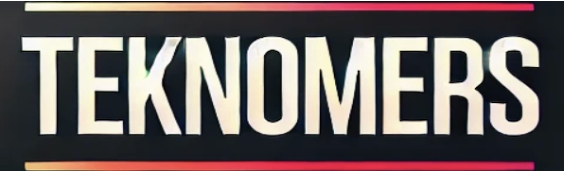GOOGLE Stadia cerró esta semana, pero no significa el final para su controlador.
El gigante tecnológico está permitiendo a los jugadores convertir su controlador Stadia para que pueda usarse en otras plataformas.
Se produce después de que Google tomó la difícil decisión de abandonar su proyecto multimillonario que originalmente se denominó el Netflix de los juegos.
El servicio se vio afectado por problemas de conexión y luchó por atraer a tantos jugadores como Google esperaba.
Así que se cerró definitivamente el 18 de enero.
La firma prometió ofrecer reembolsos a las personas por cualquier juego que compraran.


En cuanto al controlador, Google le permite usarlo más allá de Stadia.
Pero solo tienes una cierta cantidad de tiempo para hacerlo, así que no esperes.
Tienes hasta finales de 2023; después de eso, será completamente inútil.
También es importante tener en cuenta que el cambio es permanente, no es que lo vayas a usar mucho ahora que Stadia ha cerrado oficialmente.
El proceso convierte el controlador del modo Wi-Fi al modo Bluetooth.
Cómo cambiar mi controlador Stadia al modo Bluetooth
Antes de hacer nada, asegúrese de que su controlador Stadia esté cargado, ya que necesita no menos del 10 por ciento para continuar con el cambio.
Uso de la visita del navegador web Chrome esta página web de Stadia.
Toque en el Comienzo para continuar con el proceso de cambio si está seguro de que desea continuar con él; recuerde, es permanente.
Si está seguro, marque la casilla de aceptar, seguida de la Comienzo botón.
Conecte su controlador Stadia a su PC con un cable de datos USB y haga clic en Continuar.
Luego haga clic Permitir que Chrome verifique.
Aparecerá un cuadro emergente y deberá seleccionar el controlador de la lista, seguido de Conectar.
Grifo Próximo.
Después de esto, debe desbloquear el controlador Stadia.
Esto se hace desenchufándolo primero.
Luego, vuelva a enchufarlo mientras mantiene presionado el botón de tres puntos: la luz de estado debe permanecer apagada.
Finalmente presione el botón de tres puntos, el botón del Asistente de Google, A e Y al mismo tiempo.
Para continuar, haga clic en Próximo vuelva a pisar el navegador Chrome.
Ahora tendrás que hacer clic Permitir que Chrome se descargueque permite que Chrome descargue la actualización para colocarla en el controlador.
Seleccione Familia SP en blanco RT de la lista, entonces Conectar.
Entonces comenzará la descarga.
Una vez hecho esto, haga clic en Próximo pasoque es la etapa de instalación.
Hacer clic Permitir que Chrome se instale.
En el cuadro emergente, seleccione DISPOSITIVO COMPUESTO USB y Conectar.
Luego comenzará la instalación; asegúrese de no desconectar el controlador ni apagar la computadora.
Ahora puedes usar tu controlador Stadia para otros servicios de juegos inalámbricos.
Cómo emparejar mi controlador Stadia con Bluetooth
Una vez que su controlador Stadia haya cambiado al modo Bluetooth, querrá saber cómo usarlo con otros servicios de juegos.


Simplemente mantenga presionado el botón Stadia e Y durante unos dos segundos hasta que la luz de estado parpadee en naranja; esto lo pondrá en modo de emparejamiento.
En el dispositivo de juego, busque un accesorio Bluetooth y selecciónelo de la lista.
Todos los últimos consejos y trucos de juegos

¿Buscas consejos y trucos para tus consolas y juegos favoritos? Te tenemos cubierto…
¡Pagamos por tus historias! ¿Tiene una historia para el equipo de tecnología y ciencia de The Sun Online? Envíenos un correo electrónico a [email protected]